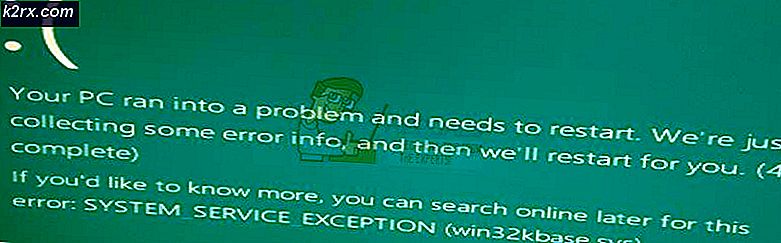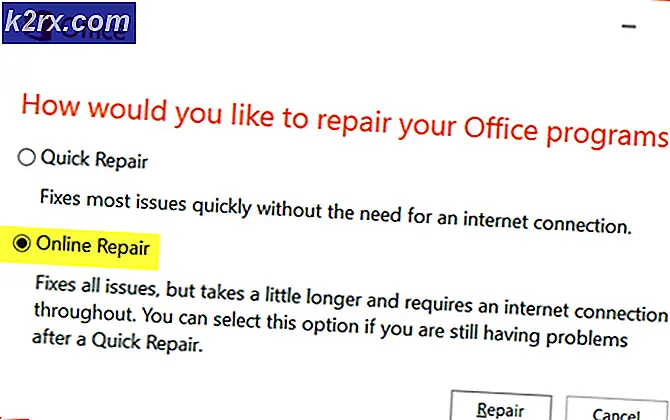Khắc phục: Không có đủ dung lượng trên đĩa để hoàn thành thao tác này trên Windows 10
Thông báo lỗi ‘Không có đủ dung lượng trên đĩa để hoàn thành thao tác này'Là do khi bạn đang cố gắng tạo một phân vùng mới, thu nhỏ hoặc mở rộng ổ đĩa bằng Disk Management. Lỗi này có thể do giới hạn phân vùng MBR gây ra, trong khi đôi khi nó cũng xảy ra do tiện ích Disk Management không thể phát hiện hoạt động được thực hiện. Nếu bạn đang cố gắng mở rộng âm lượng mà không có đủ dung lượng, bạn sẽ nhận được thông báo lỗi đã nêu. Có thể thu nhỏ, tạo mới hoặc mở rộng âm lượng mà không cần phải cài đặt lại hệ điều hành là một điều may mắn.
Tuy nhiên, có những lúc, bạn sẽ bị bỏ lại chỉ với một thông báo lỗi. Những lỗi như vậy thường không phải là vấn đề lớn và có thể dễ dàng xử lý bằng cách sử dụng một số giải pháp. Vì vậy, chúng tôi ở đây để chỉ cho bạn cách tách vấn đề của bạn một cách dễ dàng - mà không cần phải trải qua nhiều thử thách.
Nguyên nhân nào gây ra Thông báo lỗi 'Không có đủ dung lượng trên đĩa để hoàn thành thao tác này' trên Windows 10?
Thông báo lỗi đã nói thường có thể xuất hiện do một trong các yếu tố sau:
Bạn có thể khắc phục sự cố của mình bằng cách triển khai các giải pháp được đưa ra bên dưới. Hãy đảm bảo làm theo chúng theo thứ tự như đã cung cấp để xử lý thông báo lỗi một cách nhanh chóng.
Giải pháp 1: Quét lại đĩa
Như chúng tôi đã đề cập ở trên, thông báo lỗi đôi khi là do tiện ích Disk Management không thể phát hiện các hành động mà bạn đã thực hiện, tức là thu nhỏ ổ đĩa, v.v. Trong trường hợp này, bạn sẽ phải quét lại đĩa và bạn. sẽ được tốt để đi. Đây là cách thực hiện:
- nhấn Phím Windows + X và chọn Quản lý đĩa từ danh sách để mở tiện ích Disk Management.
- Sau khi tải lên, hãy truy cập Hành động trong thanh menu và chọn Quét lại đĩa.
- Chờ nó hoàn thành.
- Kiểm tra xem nó có cô lập vấn đề hay không.
Giải pháp 2: Kiểm tra phân vùng hiện tại
Trong một số trường hợp, thông báo lỗi xuất hiện vì bạn đã đạt đến giới hạn phân vùng cho phép. Windows, theo mặc định, sử dụng hệ thống phân vùng MBR, một hệ thống cũ. Có một hệ thống phân vùng mới có tên GPT mà bạn có thể sử dụng trong trường hợp muốn có nhiều hơn 4 phân vùng trên ổ cứng của mình. Do đó, nếu bạn đã có 4 phân vùng, bạn sẽ không thể tạo một phân vùng mới trong khi sử dụng hệ thống phân vùng MBR.
Trong trường hợp bạn muốn chuyển đổi hệ thống phân vùng MBR sang GPT, bạn có thể thực hiện bằng cách tham khảo hướng dẫn này được xuất bản trên trang web của chúng tôi.
Giải pháp 3: Mở rộng khối lượng bằng phần mềm của bên thứ ba
Trong trường hợp bạn nhận được thông báo lỗi trong khi cố gắng mở rộng âm lượng, bạn có thể thực hiện việc này bằng cách sử dụng phần mềm của bên thứ ba. Bạn sẽ phải giải phóng một số dung lượng nếu bạn chưa có để mở rộng âm lượng. Đây là cách thực hiện:
- Trước hết, hãy tải xuống Trình quản lý phân vùng EaseUS từ đây và cài đặt nó.
- Sau khi cài đặt, khởi chạy Trình quản lý phân vùng EaseUS.
- Bây giờ, để tạo một số không gian trống, bạn sẽ phải thu nhỏ một ổ đĩa. Nếu bạn đã có dung lượng chưa được phân bổ, hãy bỏ qua bước này. Nhấp chuột phải trên phân vùng mà bạn muốn thu nhỏ và chọn 'Trở lại kích thước ban đầu'. Kéo phân vùng kết thúc hoặc chỉ cần nhập kích thước mới của phân vùng vào Kích thước phân vùng cái hộp. Nhấp chuột đồng ý.
- Sau đó, nhấp chuột phải vào phân vùng bạn muốn mở rộng và nhấp vào ‘Trở lại kích thước ban đầu’.
- Kéo tay cầm bên phải về phía không gian chưa được phân bổ và sau đó nhấp vào đồng ý để mở rộng âm lượng.
- Cuối cùng, nhấp vào ‘Thực hiện 1 hoạt động'Ở góc trên bên trái và sau đó nhấn Ứng dụng.